Google AdWordsのアカウント登録をしてキーワードプランナーを使う方法
[speech_bubble type=”fb” subtype=”R1″ icon=”koreda.jpg” name=”miya”]Google AdWords のアカウント登録はできましたか?[/speech_bubble]
[speech_bubble type=”fb” subtype=”L1″ icon=”cat.jpg” name=”ねこさん”]できたで、んでいつ データ表示されるん?[/speech_bubble]
はい、じゃ続きを見てください。
広告出稿して月間検索数を表示
前回、Google AdWords に登録した時に広告出稿をしました。手順通りにすれば簡単にできますしたね。
キーワードプランナー自体は細かいデータが出ないっていうだけで、別に広告出稿してお金を使わなくても使えます。
Google AdWordsで広告費が消費されたらキーワードプランナーで細かいデータが表示されるようになります。
とりあえず結果を見てみます。
Google AdWordsへの登録後、出稿した広告の結果
3月22日に出稿→1クリック(88円)
3月23日→5クリック (279円)
合計で367円消費していましたので、その時点で広告を一時停止しました。
一時停止については管理画面の広告グループ のところで一時停止にすればいいです。
一時停止するのを忘れると広告が表示されクリックされるとお金がどんどん消費されてしまいますので気をつけましょう。
データ自体はやはり1日たったぐらいで細かい表示がされるようになっていました。
以前はこんな感じ
以前の表示と比べると全然違いますよね、しかもその年の月の検索数もちゃんと出ます。
例えば2017年の3月は検索90,500回、10月は検索74,000回。
1万から10万というざっくりとした表示からするととてもわかりやすいですね。
キーワード自体に需要があるか?
どのぐらいの月間検索数があるのか?
キーワード自体に需要がなかったり、検索数があまりなかったりするとせっかく記事を書いて上位表示されたとしてもほとんどアクセスがないということもあります。
また似たようなキーワードが2つある場合に、どちらがより検索数が多いのか?を調べて多い方のキーワードをメインに記事を作成する。
あるいはタイトルに使うなどの選定もできます。
[speech_bubble type=”fb” subtype=”R1″ icon=”koreda.jpg” name=”miya”]調べておくことは記事作成する上で重要なので是非キーワードプランナーを使ってみてください。
[/speech_bubble]
*注*
以前は作ったキャンペーン( 広告)を一時停止にしておいても大丈夫でしたが、Google AdWords の仕様が変更されるので注意が必要です。
AdWordsから来たメール(2018年3月27日)
変更内容
2018 年 4 月 29 日より、状況に応じて [最適化] ページに広告の候補が表示され、適用するか拒否するかを手動でお選びいただけるようになります。お客様のアカウント設定によっては、新しい広告の候補が作成されるたびに AdWords 管理画面にアラートが表示され、その旨をお知らせするメールも届くようになります。そうした通知を受けてから 14 日間は、広告の候補へのご対応をご自身で指定できます。その期間を過ぎると、削除していない広告の候補は自動的に有効になります。
この中で注意すべき点は・・・
「その期間を過ぎると、 削除していない広告の候補は自動的に有効になります」
というところじゃないでしょうか?
必要のない広告に関しては一時停止ではなく削除しておいた方が良さそうです。

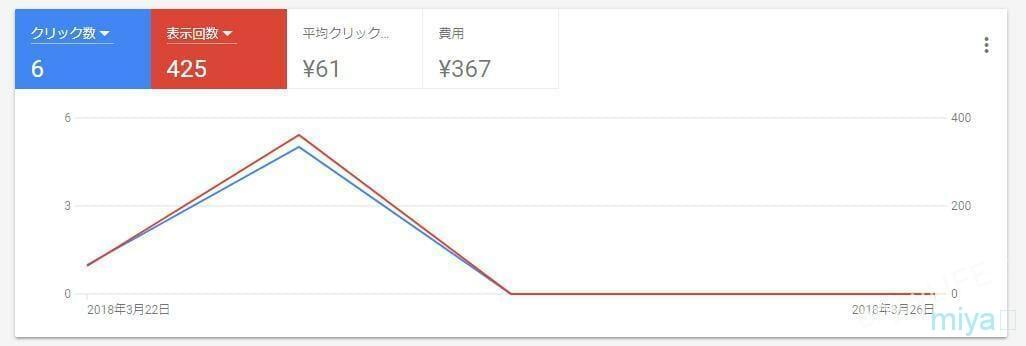
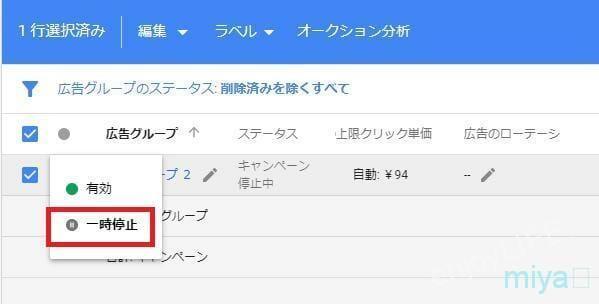
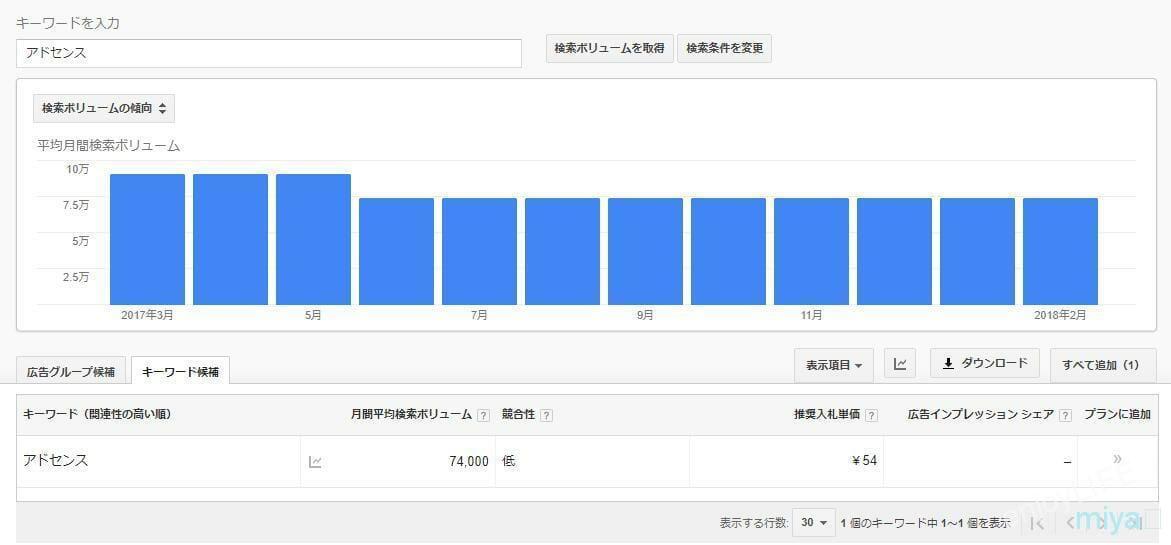
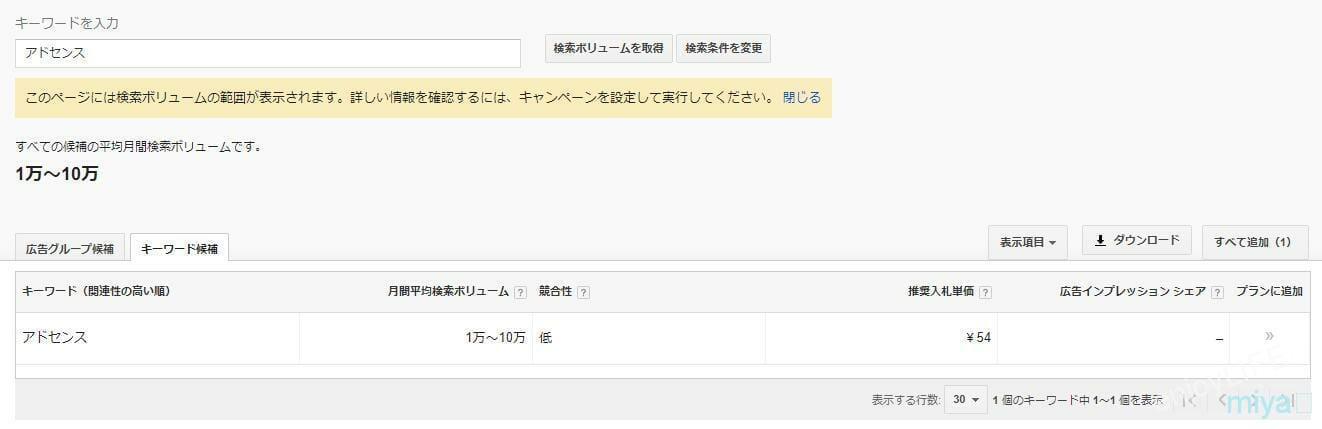
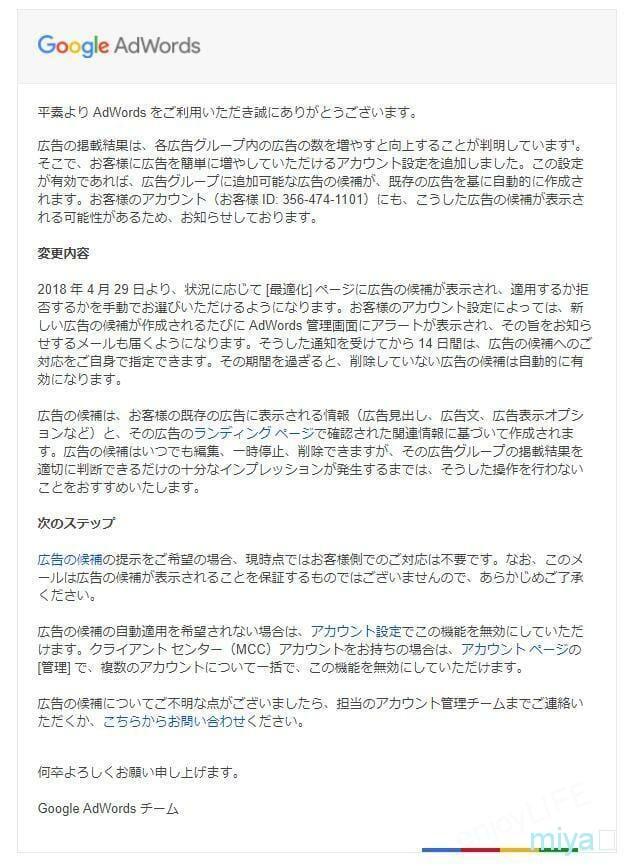

コメント